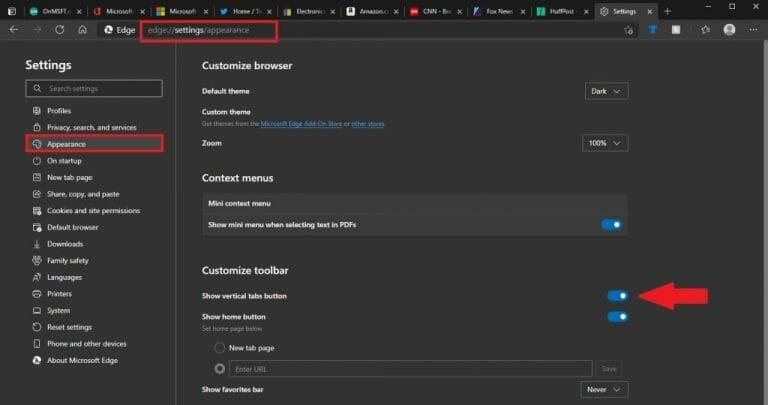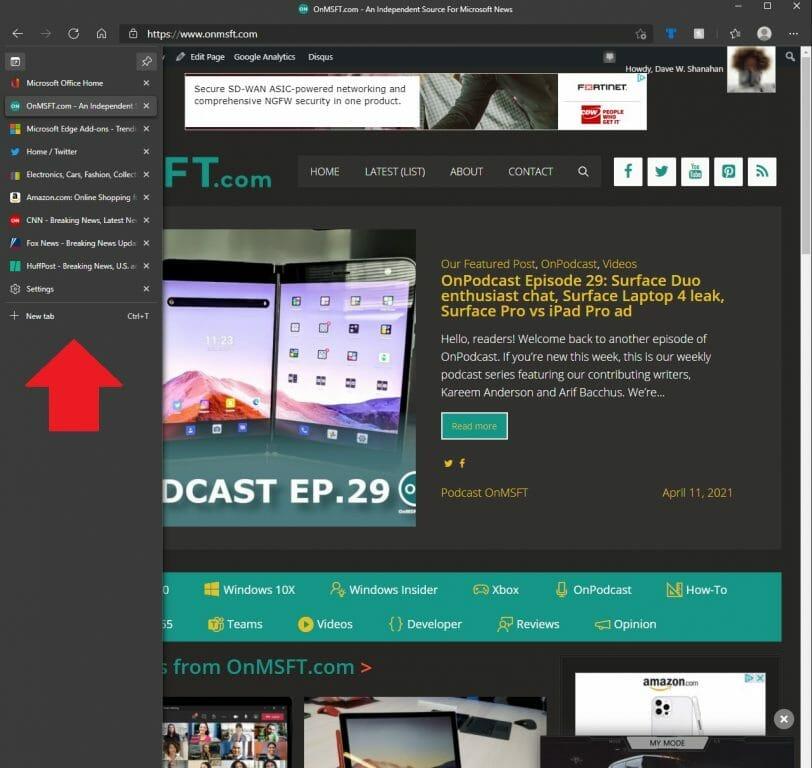Microsoft má nyní vertikální karty, které vám pomohou rychleji procházet v Microsoft Edge. Tato funkce karet se poprvé objevila v říjnu 2020 na kanálech Microsoft Edge Dev a Canary, ale nyní je obecně dostupná. Pokud používáte velké množství karet prohlížeče, může vám použití této funkce zachránit život.
Čím více vodorovných karet otevřete, tím více budou názvy webových stránek oříznuty a ovládací prvky záložek se zmenší, aby bylo místo pro zobrazení více webových stránek. Strávíte více času hledáním, správou a přepínáním mezi kartami. Svislé karty usnadňují zobrazení, uspořádání a zavírání karet, takže můžete rychleji procházet web.
Zde je to, co musíte udělat, abyste tuto funkci v Microsoft Edge zapnuli.
Zapněte (a vypněte) vertikální karty v Microsoft Edge
V Microsoft Edge zadejte do adresního řádku adresy URL následující: edge://nastavení/vzhled
Zadáním tohoto do adresního řádku se dostanete přímo do nastavení Microsoft Edge Appearance.
Odtud se ujistěte, že Tlačítko Zobrazit svislé karty zapněte pro zobrazení tlačítka v Microsoft Edge. Nyní můžete vertikální karty zapínat a vypínat za běhu kliknutím na tlačítko v levém horním rohu, jak je znázorněno na obrázku.
Jakmile tuto funkci zapnete, uvidíte, že vaše webové stránky zmizí z běžného horizontálního rozvržení na lépe ovladatelný postranní panel vlevo.
V tuto chvíli tato funkce funguje pouze v Microsoft Edge na Windows 10; neexistuje způsob, jak to povolit v systému Android nebo iOS. Společnost Microsoft nedávno aktualizovala Edge ve svém kanálu Canary, aby poskytla více přizpůsobení této funkce. Může chvíli trvat, než si zvyknete na používání karet zobrazovaných svisle, ale jakmile tuto funkci spustíte, je těžké se vrátit zpět.
Pokud máte zájem o použití více přizpůsobitelných karet v kanálu Microsoft Edge Canary, měli byste opravdu zvážit, zda se stát Edge Insider.Edge Insiders získají přístup k novějším funkcím rychleji, včetně nové funkce Workspaces na kanálu Microsoft Edge Canary.
Myslíte si, že svislé nebo vodorovné karty jsou na Microsoft Edge lepší? Dejte nám vědět, který z nich preferujete v komentářích.
FAQ
Jak přepnu svislou obrazovku zpět na vodorovnou?
Pokud používáte GPU NVIDIA, můžete z ovládacího panelu NVIDIA přepnout svislou obrazovku počítače zpět na vodorovnou. Chcete-li tak učinit, musíte: Klepněte pravým tlačítkem myši na prázdné místo na ploše.
Jak zavřít svislý postranní panel a použít vodorovné záložky?
Pokud chcete zavřít svislý postranní panel a znovu použít vodorovné karty, můžete jej zavřít kliknutím na tlačítko Vypnout svislé karty. Podle vašich požadavků můžete použít horizontální postranní panel záložek nebo vertikální postranní panel záložek.
Jak nastavit vertikální monitor?
Jak nastavit vertikální monitor? 1 Ujistěte se, že je váš monitor kompatibilní s režimem na výšku. Pro více informací o tom klikněte sem. 2 Otočte monitor o 90 stupňů ve směru hodinových ručiček tak, aby byl svisle. 3 Jakmile se monitor otočí o 90 stupňů, přesuňte se na plochu, počítač nebo notebook, klikněte pravým tlačítkem a vyberte nastavení zobrazení. Další položky…
Jak zapnout vertikální karty ve Windows 10?
Zapněte možnost „Zobrazit tlačítko svislé karty“. Jakmile to uděláte, v levém horním rohu obrazovky uvidíte nové tlačítko s názvem „Zapnout svislé karty“. Klepnutím na tlačítko aktivujte svislé záložky.
Co jsou vertikální záložky?
Tento problém řeší svislé záložky umístěné na levé nebo pravé straně okna vedle obsahu. Umožňuje také více vertikálního prostoru, který má být věnován webové stránce.
Jak zapnout vertikální karty v Microsoft Edge?
Jak zapnout vertikální karty v Edge. Pokud používáte verzi Microsoft Edge, která má tuto funkci, můžete povolit nebo zakázat vertikální postranní panel karty v Nastavení. Chcete-li se k němu dostat, klikněte na nabídku > Nastavení v Edge. Na obrazovce Nastavení klikněte v levém postranním panelu na „Vzhled“.
Jak povolit vertikální karty ve WordPressu?
Nyní, když se stránka načte, zadejte do vyhledávacího pole nahoře „svislé karty“. Klikněte na rozevírací seznam poblíž vlajky, která se načte, a klikněte na Povolit. Nyní klikněte na tlačítko Znovu spustit pod stránkou a příznak se použije.
Jak mohu vypnout svislé karty na panelu nástrojů?
Na obrazovce Nastavení klikněte v levém postranním panelu na „Vzhled“. V panelu nástrojů Přizpůsobit se ujistěte, že je aktivována možnost „Zobrazit tlačítko svislé karty“. Pokud se vám nelíbí funkce vertikálních záložek, můžete tuto možnost deaktivovat a skrýt tak tlačítko svislých záložek na panelu nástrojů.
Mohu posunout svůj monitor vertikálně?
Pokud si přejete vertikálně posunout monitor, prvním krokem je zajistit, aby k tomu byl váš monitor vybaven. Pro seznam solidních možností klikněte sem.
Jak změnit orientaci monitoru?
Krok 1: Pokud je váš monitor kompatibilní s orientací na výšku nebo na výšku, musíte jej otočit o 90 stupňů ve směru hodinových ručiček. Krok 2: Jakmile to uděláte, přejděte k počítači a klikněte pravým tlačítkem. Zobrazí se nabídka podobná snímku obrazovky. Z nabídky vyberte nastavení zobrazení. Krok 3: Stiskněte identifikační tlačítko.
Můžete převrátit externí monitor a sledovat web vertikálně?
Překlopení externího monitoru do svislé polohy je snadné a může efektivněji využít každý jednotlivý palec obrazovky. Když používáte programy, jako je Microsoft Word nebo Dokumenty Google, nebo se díváte na tradiční webové stránky s rolováním dolů, širší obrazovka pro vás může udělat jen tolik.
Co potřebuji, abych mohl začít s vertikálním monitorem?
Nejprve se musíte ujistit, že máte monitor kompatibilní na výšku. Pokud ne, budete si muset jeden zakoupit, abyste mohli pokračovat. Sestavili jsme seznam nejlepších vertikálních monitorů; klidně se na ně podívejte.
Jak mohu otočit obrazovku ve Windows 10 pomocí klávesnice?
Chcete-li otočit obrazovku pomocí klávesových zkratek, stiskněte Ctrl+Alt+šipka.Například Ctrl+Alt+šipka nahoru vrátí obrazovku do normálního vzpřímeného otočení, Ctrl+Alt+šipka doprava otočí obrazovku o 90 stupňů, Ctrl+Alt+šipka dolů ji převrátí vzhůru nohama (180 stupňů) a Ctrl+Alt+ Šipka doleva jej otočí o 270 stupňů.
Jak změním orientaci monitoru?
1. Stiskněte klávesu Windows, zadejte „Nastavení zobrazení“ a stiskněte Enter. 2. Otevře se okno s možnostmi přizpůsobení zobrazení. vícemonitorový nebo dvoumonitorový systém, pravděpodobně uvidíte pouze hlavní obrazovku s označením 1.